Rumah >Tutorial perisian >Perisian Pejabat >Kandungan operasi memasukkan kurungan renda dan mengubah saiz dalam PPT
Kandungan operasi memasukkan kurungan renda dan mengubah saiz dalam PPT
- WBOYWBOYWBOYWBOYWBOYWBOYWBOYWBOYWBOYWBOYWBOYWBOYWBke hadapan
- 2024-03-26 16:11:411176semak imbas
Editor PHP Xinyi mengajar anda cara memasukkan kurungan renda dan melaraskan saiz dalam PPT. Mula-mula, buka dokumen PPT dan pilih slaid di mana anda ingin memasukkan kurungan renda. Seterusnya, pilih pilihan "Keluk" di bawah "Bentuk" dalam tab "Sisipkan" dan pilih bentuk kurungan renda yang sesuai. Kemudian, seret pendakap renda ke slaid dan laraskan saiz dan kedudukannya. Akhir sekali, anda boleh melaraskan warna dan gaya mengikut keperluan untuk menjadikan kurungan renda lebih cantik dan selaras dengan tema PPT.
1. Masukkan——>Bentuk——>Pilih kurungan renda.
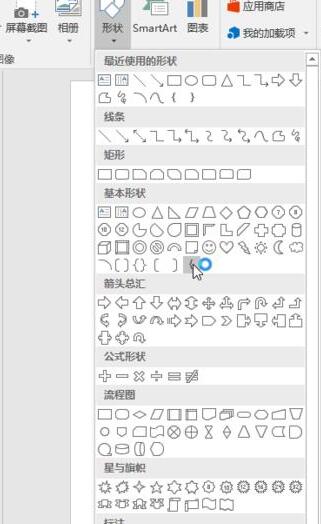
2. Tahan butang kiri tetikus untuk menarik kurungan renda, dan kemudian lepaskannya.
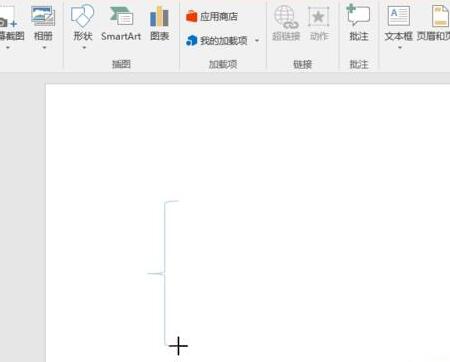
3. Klik kurungan renda di tingkap untuk mengendalikannya. Jika anda menarik bulatan kecil di sekelilingnya, anda boleh melaraskan saiznya. Tekan dan tahan anak panah arka di bahagian atas untuk memutar pendakap renda.
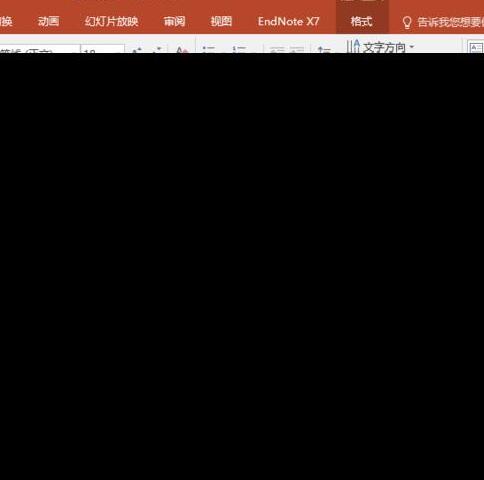
4. Klik pendakap renda, dan kemudian pilih Alat Lukisan -> Format. Ubah suai warna dan bentuknya.
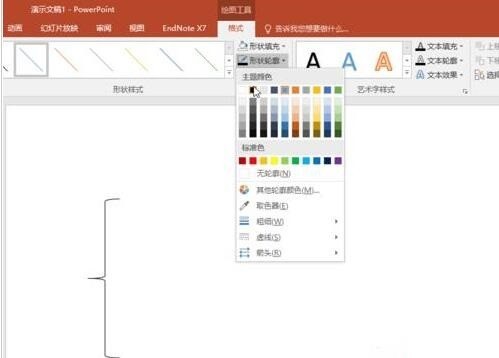
5 Untuk memasukkan teks, klik kanan pada kurungan renda, terdapat pilihan untuk mengedit teks, tetapi masukkan ke dalam kurungan, dan biasanya kita perlu menggunakan kurungan renda untuk menilai satu per satu, editor secara amnya. menggunakan kaedah yang mudah difahami, masukkan kotak teks, supaya kotak teks boleh diedit dan dipindahkan sesuka hati.
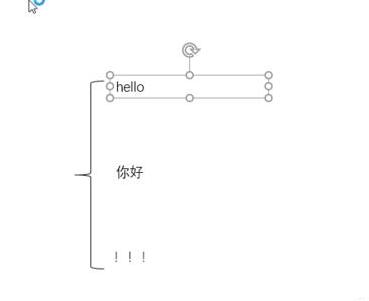
6 Selepas susun atur diselaraskan, semua orang pasti akan berfikir bahawa setiap kotak teks dan kurungan renda dipisahkan, menjadikan operasi keseluruhan menyusahkan. Kemudian kita perlu menggabungkannya. Tahan kekunci anjakan, kemudian gunakan tetikus untuk memilih kotak teks dan kurungan renda yang anda ingin gabungkan, dan kemudian lepaskan kekunci anjakan. Klik kanan mana-mana bahagian yang dipilih dan pilih Kumpulan daripada bar menu klik kanan.
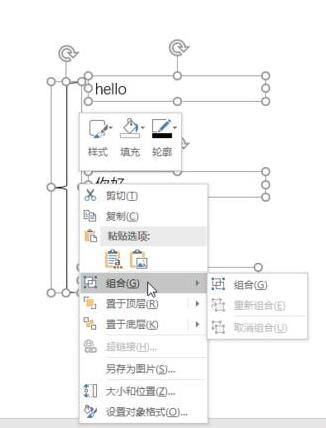
7. Kemudian kini mereka adalah keseluruhan. Anda boleh seret bersama untuk membesarkan, memotong, menyalin dan memadam.
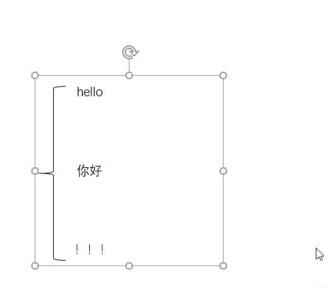
Atas ialah kandungan terperinci Kandungan operasi memasukkan kurungan renda dan mengubah saiz dalam PPT. Untuk maklumat lanjut, sila ikut artikel berkaitan lain di laman web China PHP!

